AppleWatch怎么设置各种应用程序通知?
Apple Watch可以在iPhone不在身边的情况下查看应用程序通知。可以镜像这些通知的操作,以便它们在两个设备上的操作类似。对于许多本地应用程序,可以自定义这些操作。这样做可以确保不太重要的通知不会成为干扰,该怎么设置呢?下面我们就来看看详细的教程。
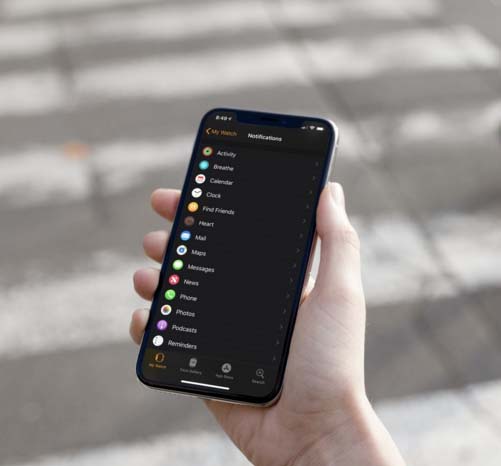
一、如何在Apple Watch上自定义Apple内置应用程序的通知
可以从iPhone上的Watch应用程序为本机Apple Watch应用程序建立自定义规则:
1、轻触iPhone主屏幕上的Apple Watch应用程序。
2、从“我的手表”选项卡中选择“通知”。
3、此屏幕上将看到Apple Watch上当前安装的应用程序列表。在屏幕顶部,将看到本地苹果应用程序的列表。上面列出了来自标题的镜像iPhone警报。
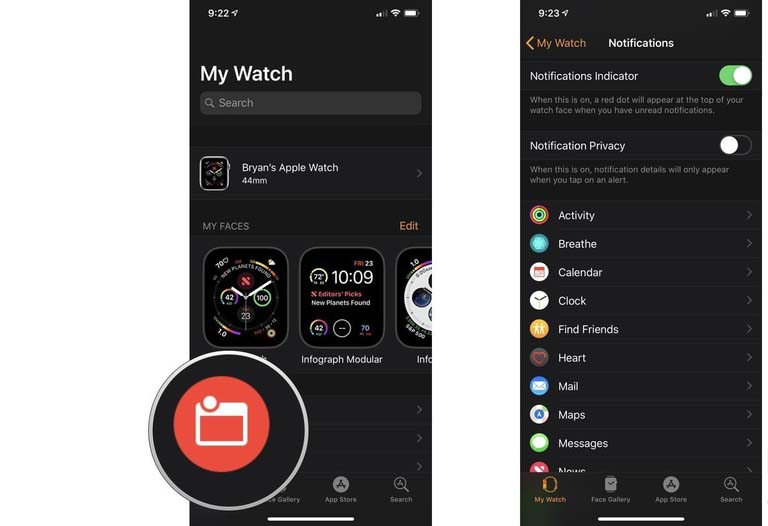
二、可以自定义哪些本地应用程序
以下本地应用程序可在Wathos5的Apple Watch应用程序中自定义:活动、呼吸、日历、时钟、邮件、消息、电话、播客和钱包和Apple Pay,
1、在iPhone上启动Apple Watch应用程序。
2、点击通知。
3、点击活动。
4、可以为看台提醒、每日指导、目标完成、特殊挑战和活动分享打开或关闭活动提醒。
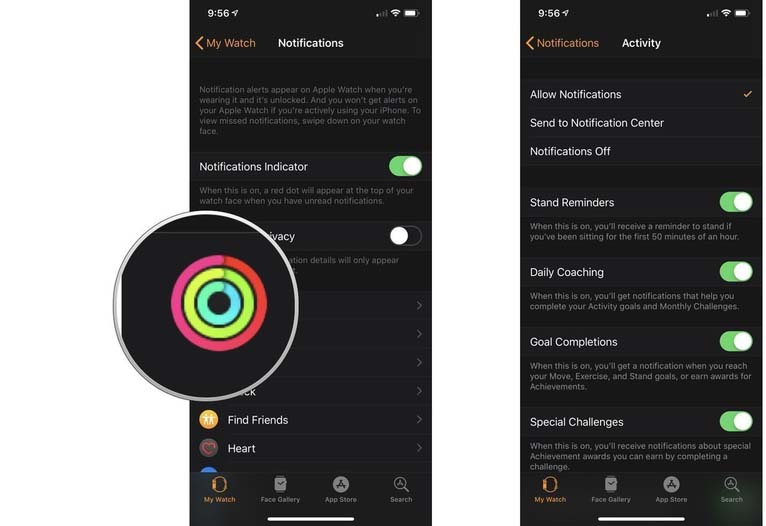
三、如何自定义呼吸通知
1、在iPhone上启动Apple Watch应用程序。
2、点击通知。
3、轻拍呼吸。
4、呼吸应用程序有很多可用的通知设置。其中最重要的是能够更改每天接收的提醒数量。在此屏幕上还可以将一天的通知静音、更改呼吸速率等。
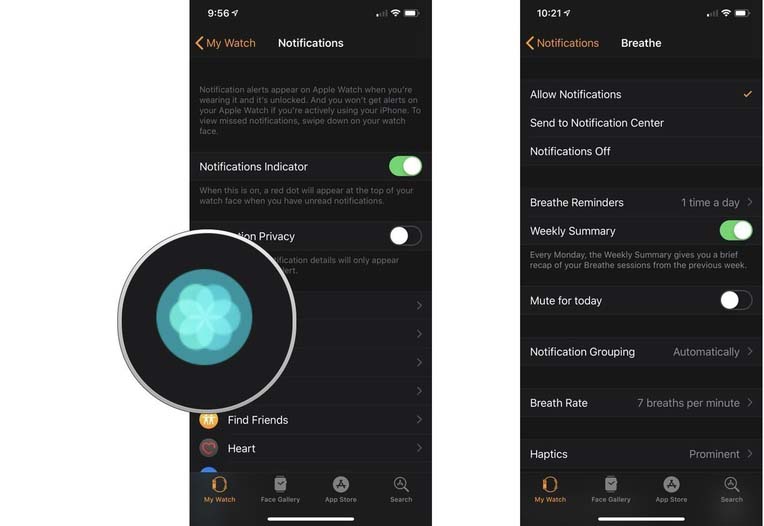
四、如何自定义日历通知
1、在iPhone上启动Apple Watch应用程序。
2、点击通知。
3、点击日历。
4、点击定制。
5、可以打开或关闭日历提醒,对于即将到来的活动、邀请、邀请响应和共享日历提醒,可以打开或关闭声音和触觉。当您有多个日历时,还可以决定哪些日历用于通知。
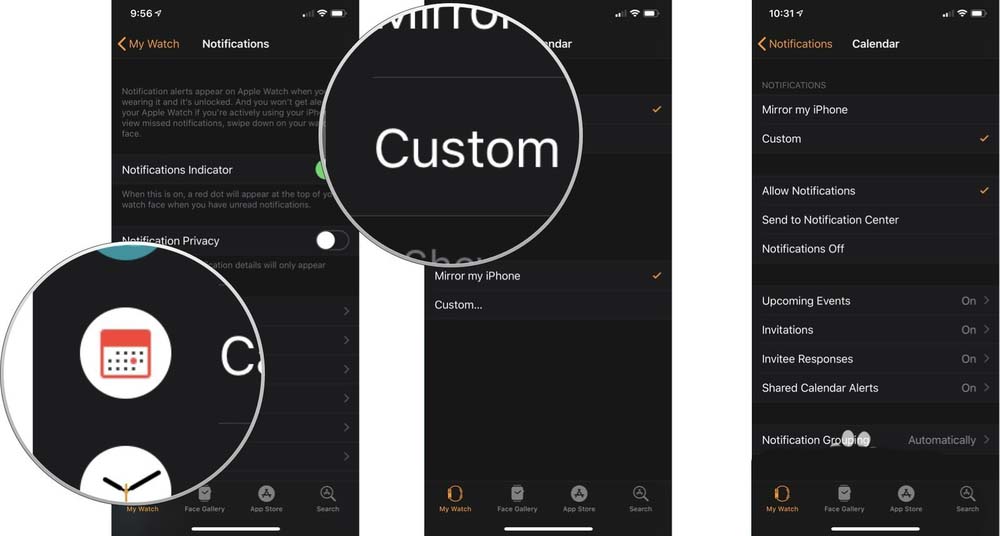
五、如何自定义时钟通知
1、在iPhone上启动Apple Watch应用程序。
2、点击通知。
3、点击时钟。
4、Apple Watch for the Clock的通知设置仅限于当您有未读警报时,是否在您的表面顶部显示一个红点。

六、如何自定义邮件通知
1、在iPhone上启动Apple Watch应用程序。
2、点击通知。
3、点击邮件。
4、点击定制。
5、点击“允许通知”。
6、可以打开或关闭邮件警报,对于每个帐户以及VIP,您可以打开或关闭声音和触觉。
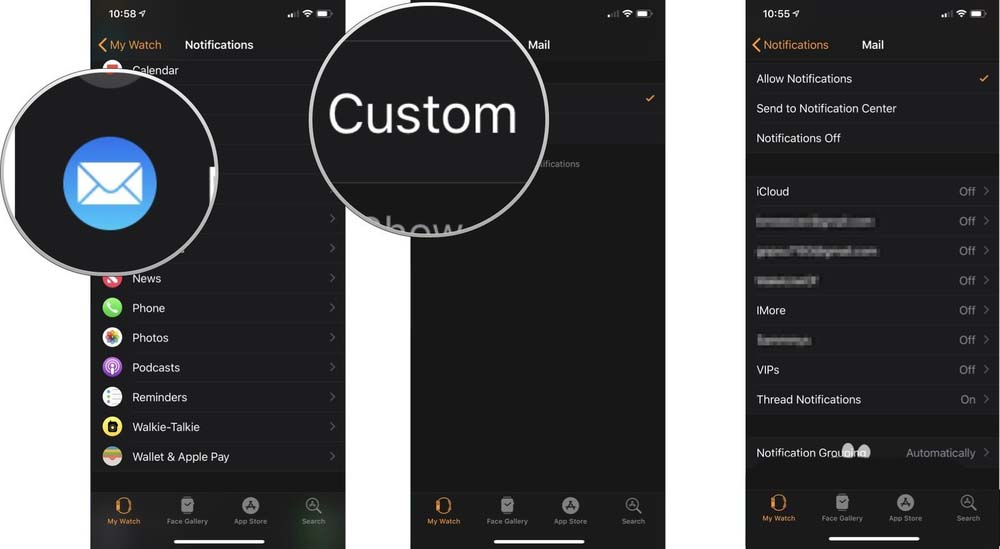
七、如何自定义电话通知
1、在iPhone上启动Apple Watch应用程序。
2、点击通知。
3、敲击电话。
4、点击定制。
5、可以打开或关闭手机警报,以及打开或关闭声音和触觉。
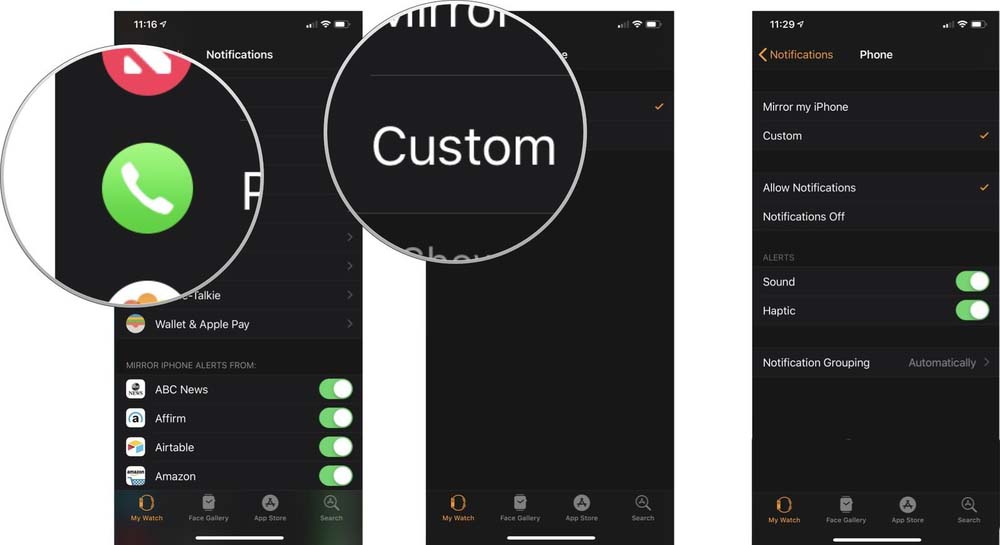
八、如何自定义播客通知
1、在iPhone上启动Apple Watch应用程序。
2、点击通知。
3、点击播客。
4、点击定制。
5、Apple Watch上播客的通知仅限于打开/关闭它们,以及是自动分组还是通过应用程序分组。
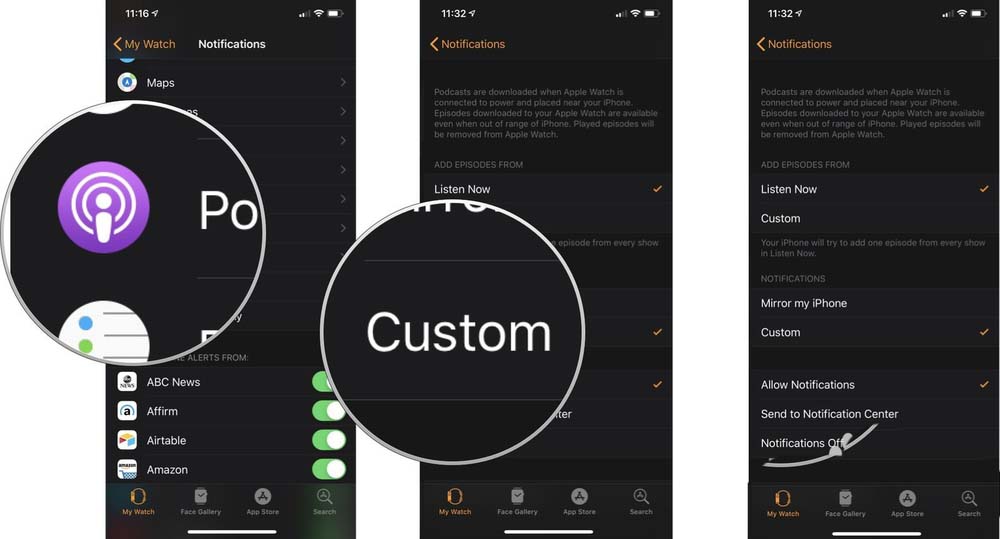
九、如何定制钱包和苹果支付通知
1、在iPhone上启动Apple Watch应用程序。
2、点击通知。
3、点击钱包和苹果支付。
4、点击定制。
5、可以决定是否打开/关闭钱包和苹果支付通知。
十、如何排除自定义通知的故障
如果自定义通知不起作用,可以采取一些故障排除步骤。
首先,可以禁用和启用通知,并查看问题是否自行解决。这个解决方案将是最简单和最快的。您还可以删除和安装引起问题的Apple Watch应用程序。作为最后的解决方案,您可以重置Apple Watch。
以上就是AppleWatch设置各种应用程序通知的教程,希望大家喜欢,请继续关注生活。
